uniapp的介绍可以看官网,接下来我们使用uniapp创建小程序和H5界面,其他小程序也是可以的,只演示创建这2个,其实都是一套代码,只是生成的方式不一样而已。
1.打开HBuilder X
选择如图所示,下面选择Vue3
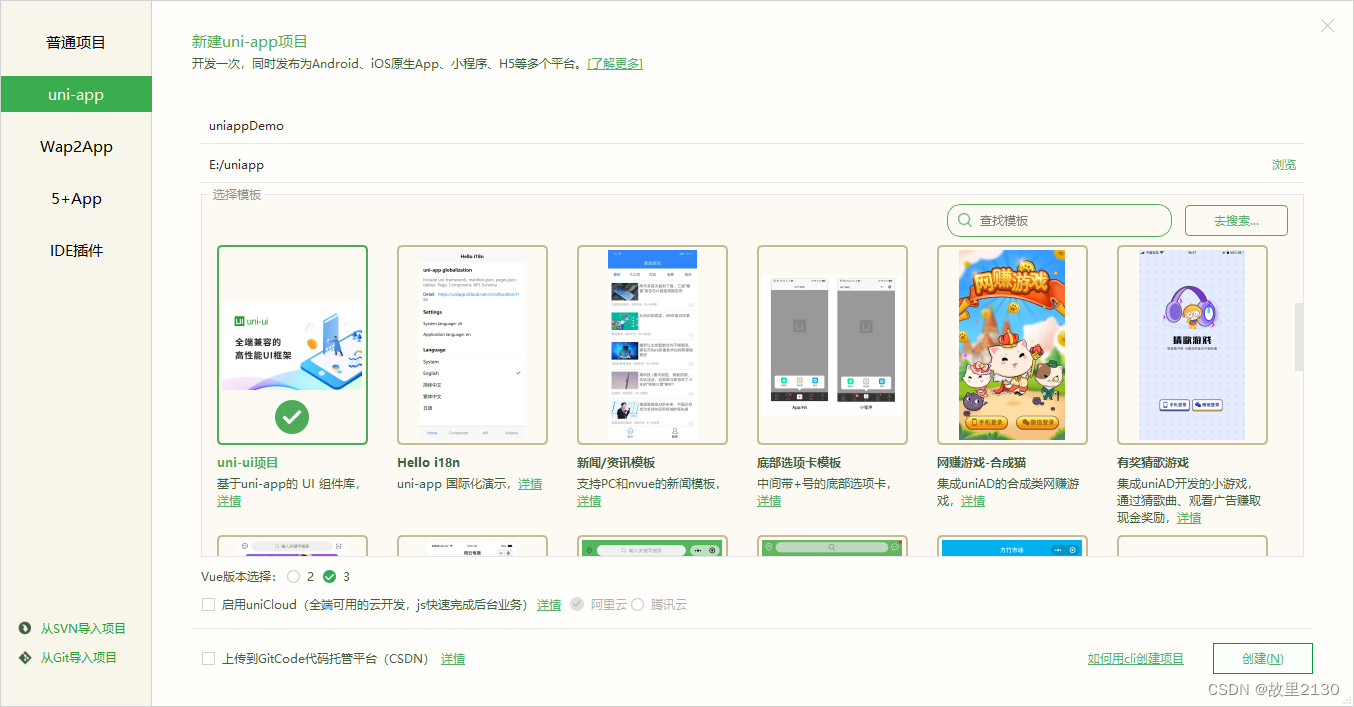
2.创建完成后
和我们创建的PC页面程序结构差不多,只是多了uni.scss,这些文件都是配置文件,主要的页面就是在pages文件夹下面
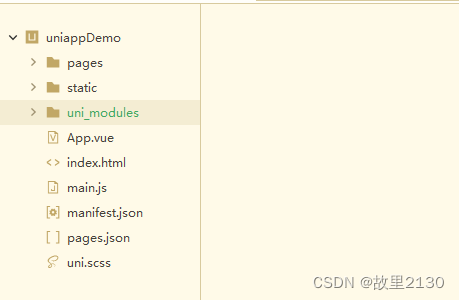
3.我们使用自带的UI控件
这里说的UI控件,就是类似于ElementPlus一样,自带的控件是uni开头的,我们也可以叫它原生UI,网站可以查看具体组件的用法,组件使用的入门教程 | uni-app官网
补充:其中uni-ui是基础组件的补充组件,所以分2部分,其实都是一回事,如果创建的是uni-ui项目模板,那么就可以一起使用,不用引用了,否则,就要单独去引用,和PC页面同理。
index.vue中代码
这里非常的简单,只需要增加代码就行了,不需要各种引用了
<template>
<view class="uni-container">
<uni-section title="基本用法" type="line">
<view class="example">
<!-- 基础用法,不包含校验规则 -->
<uni-forms ref="baseForm" :modelValue="baseFormData">
<uni-forms-item label="姓名" required>
<uni-easyinput v-model="baseFormData.name" placeholder="请输入姓名" />
</uni-forms-item>
<uni-forms-item label="年龄" required>
<uni-easyinput v-model="baseFormData.age" placeholder="请输入年龄" />
</uni-forms-item>
<uni-forms-item label="性别" required>
<uni-data-checkbox v-model="baseFormData.sex" :localdata="sexs" />
</uni-forms-item>
<uni-forms-item label="兴趣爱好" required>
<uni-data-checkbox v-model="baseFormData.hobby" multiple :localdata="hobbys" />
</uni-forms-item>
<uni-forms-item label="自我介绍">
<uni-easyinput type="textarea" v-model="baseFormData.introduction" placeholder="请输入自我介绍" />
</uni-forms-item>
<uni-forms-item label="日期时间">
<uni-datetime-picker type="datetime" return-type="timestamp"
v-model="baseFormData.datetimesingle" />
</uni-forms-item>
</uni-forms>
</view>
</uni-section>
<view class="goods-carts">
<uni-goods-nav :options="options" :fill="true" :button-group="buttonGroup" @click="onClick"
@buttonClick="buttonClick" />
</view>
</view>
</template>
<script>
export default {
components: {},
data() {
return {
baseFormData: {
name: '',
age: '',
introduction: '',
sex: 2,
hobby: [5],
datetimesingle: 1627529992399
},
options: [{
icon: 'chat',
text: '客服'
}, {
icon: 'shop',
text: '店铺',
info: 2,
infoBackgroundColor: '#007aff',
infoColor: "#f5f5f5"
}, {
icon: 'cart',
text: '购物车',
info: 2
}],
buttonGroup: [{
text: '加入购物车',
backgroundColor: 'linear-gradient(90deg, #FFCD1E, #FF8A18)',
color: '#fff'
},
{
text: '立即购买',
backgroundColor: 'linear-gradient(90deg, #FE6035, #EF1224)',
color: '#fff'
}
]
}
},
onLoad() {},
methods: {
onClick(e) {
uni.showToast({
title: `点击${e.content.text}`,
icon: 'none'
})
},
buttonClick(e) {
console.log(e)
this.options[2].info++
}
}
}
</script>
<style lang="scss">
.example-body {
padding: 0;
/* #ifndef APP-NVUE */
display: block;
/* #endif */
}
.goods-carts {
/* #ifndef APP-NVUE */
display: flex;
/* #endif */
flex-direction: column;
position: fixed;
left: 0;
right: 0;
/* #ifdef H5 */
left: var(--window-left);
right: var(--window-right);
/* #endif */
bottom: 0;
}
.example {
padding: 15px;
background-color: #fff;
}
.segmented-control {
margin-bottom: 15px;
}
.button-group {
margin-top: 15px;
display: flex;
justify-content: space-around;
}
.form-item {
display: flex;
align-items: center;
}
.button {
display: flex;
align-items: center;
height: 35px;
margin-left: 10px;
}
</style>
4.生成H5页面
如图所示,选择一个浏览器即可
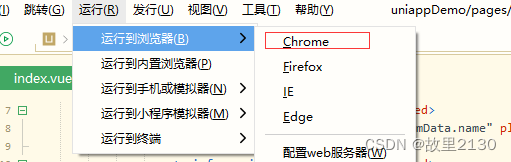
5.效果
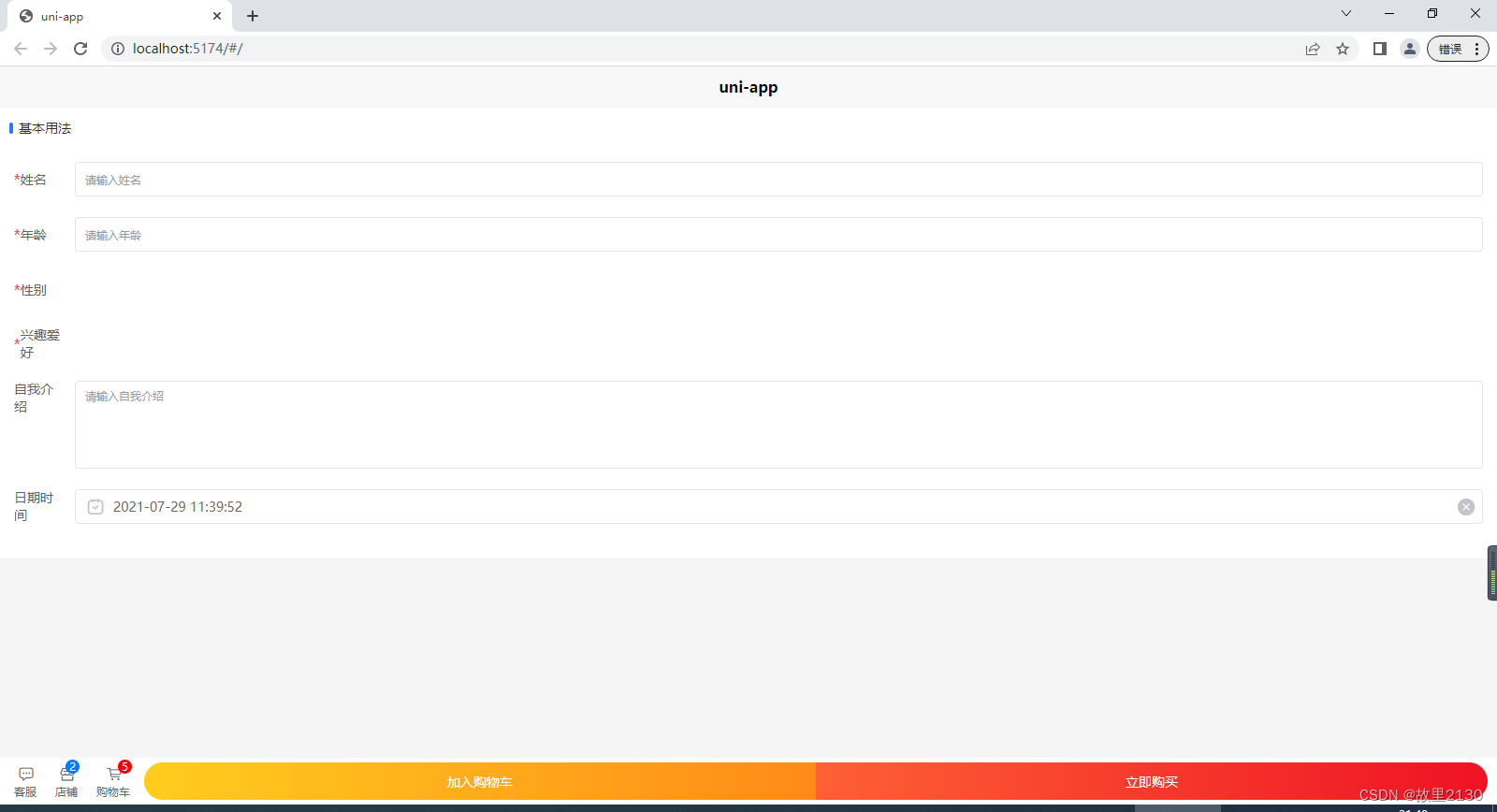 6.生成微信小程序
6.生成微信小程序
首先打开 微信开发者工具 ,把服务端口打开,否则会报错。
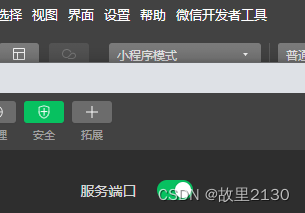
然后如图所示
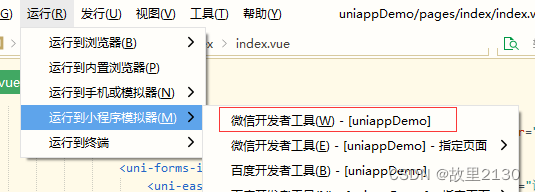
7.效果
此时,HBuilder X会自动打开 微信开发者工具 速度可能慢,如果打开后,报错了,那么关闭,再试一次,就正常了
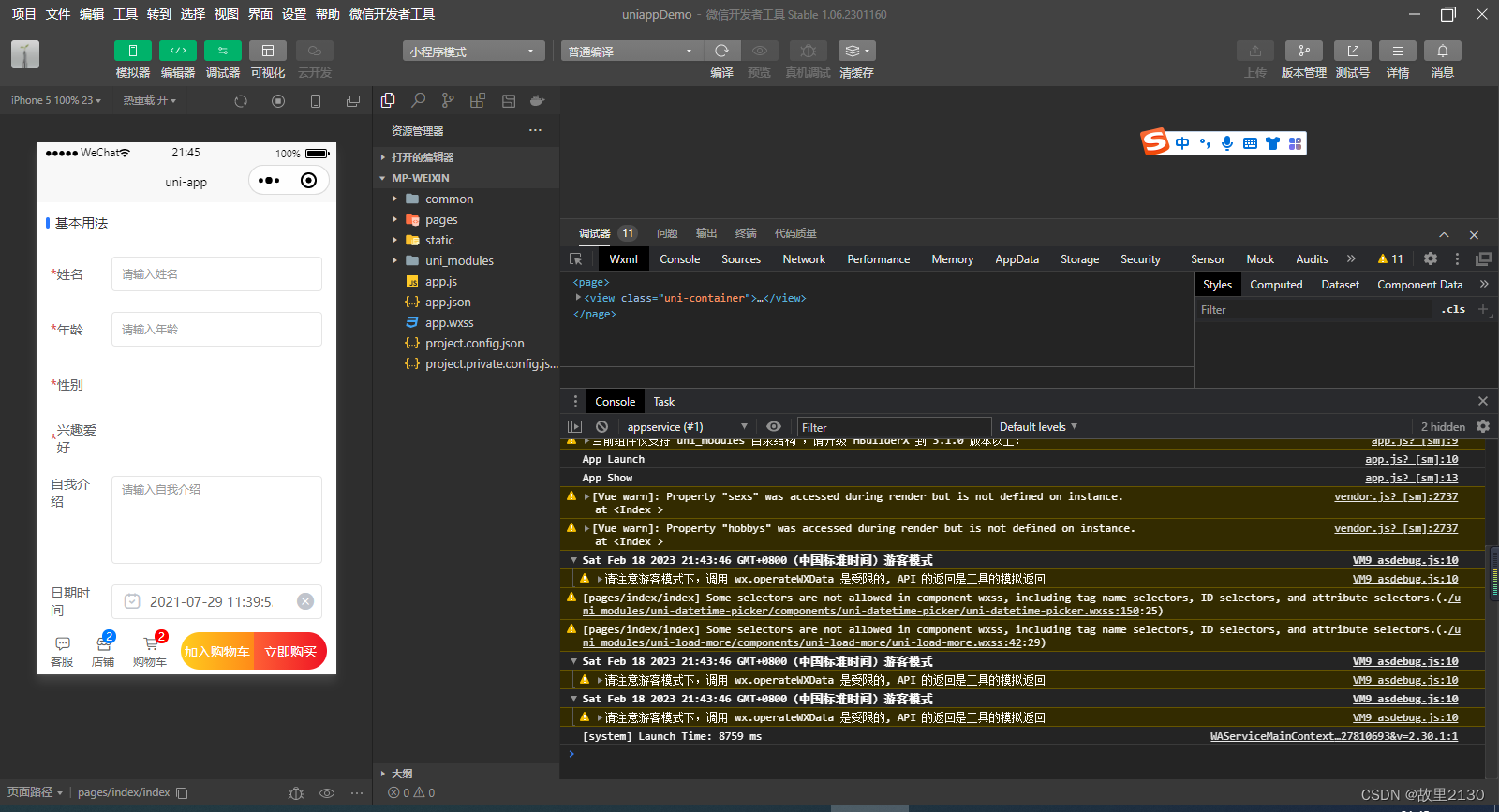
我们只需要在HBuilder X上写代码,自动会热重载更新代码,这样就不需要在微信开发者工具上面写代码了,把它当做一个浏览器的功能即可。